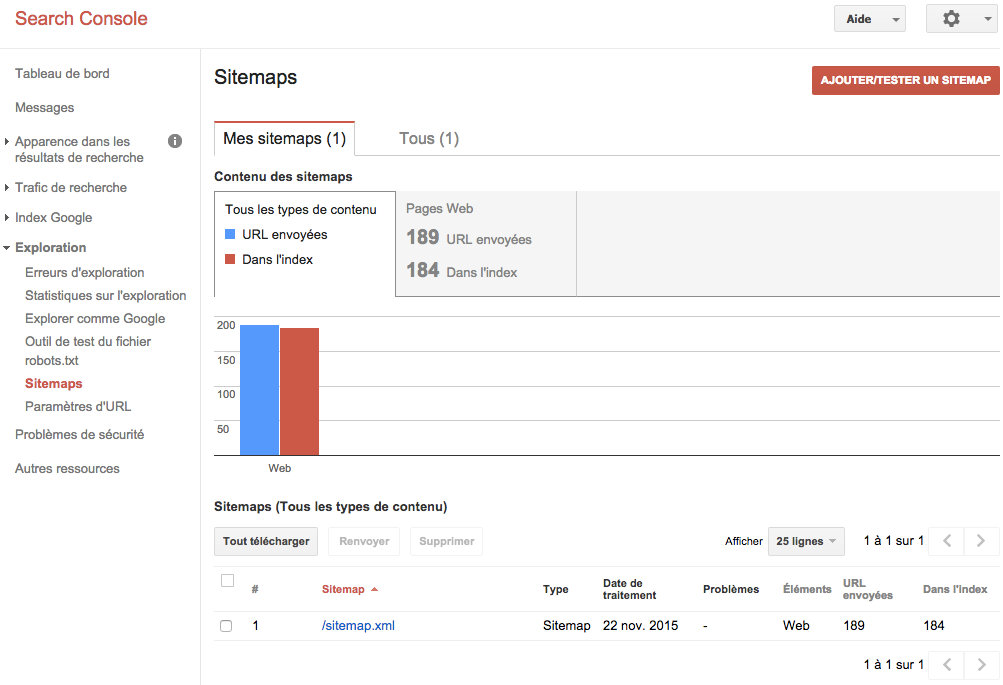Qu’est-ce qu’un sitemap ?
Un sitemap XML (pour “Extensible Markup Language”) est un fichier texte utilisé pour lister et détailler toutes les URL d’un site. Il peut inclure des informations supplémentaires (métadonnées) sur chaque URL, comme par exemple la date de leur dernière mise à jour, leur importance ou encore s’il existe d'autres versions de l'URL dans d'autres langues. Le sitemap a pour but d’aider les moteurs de recherche à explorer votre site plus efficacement, en permettant que des modifications soient faites directement à cet endroit, y compris quand une nouvelle page est créée ou retirée.
Un sitemap ne garantit pas que vos pages soient explorées et indexées par les moteurs de recherche, mais le fait d’en avoir un augmente vos chances, en particulier si toutes les pages de votre site ne sont pas reliées entre elles.
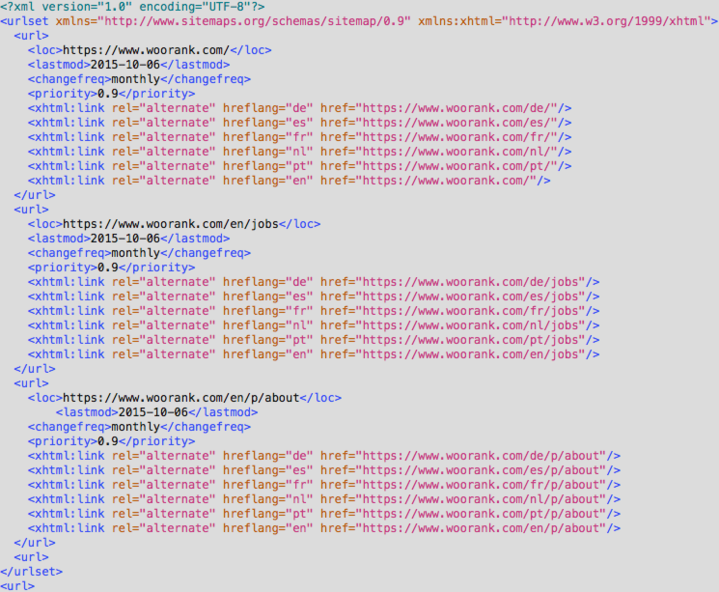
Glossaire des balises utilisées dans un Sitemap
<urlset> - The Sitemap opens and closes with this tag. It is the current protocol standard.
<url> - This is the parent tag for each URL entry.
<loc> - This tag contains the absolute URL, or the locator of the page.
<lastmod> - This contains information about the file’s last modified date. It should be in YYYY-MM-DD format.
<changefreq> - This contains information about the frequency with which a file is changed.
<priority> - This indicates the file’s importance within the site. The value ranges from 0.0 to 1.0.
<xhtml:link> - In this case, this tag is used to provide details of alternate URLs offered in other languages.
NOTE:
- La balise < loc > est obligatoire, tandis que les balises < lastmod >,< changefreq > et < priority > sont facultatives.
- Idéalement, un Sitemap devrait être ajouté au dossier racine du site.
- Seules les versions canoniques des URL doivent être incluses, afin que les pages ne redirigent pas vers d’autres pages ou renvoient un message d'erreur.
- Les URL ne doivent pas comporter plus de 2048 caractères.
- Bien qu'il semble possible de faire croire aux moteurs de recherche que votre site est fréquemment mis à jour en modifiant la balise changefreq quotidiennement, il est déconseillé de le faire. Si les balises fréquence et priority ne reflètent pas la réalité, les robots des moteurs de recherche les ignoreront probablement.
- Toutes les URL listées dans le Sitemap doivent provenir du même hôte.
- Si vous avez besoin d'aide pour créer votre Sitemap, il existe plusieurs outils générateur de Sitemap to help.
Le fichier d’index Sitemap
Lorsque vous utilisez plusieurs fichiers Sitemap pour un site, chaque fichier doit être répertorié dans un fichier séparé appelé le fichier de l’index Sitemap.
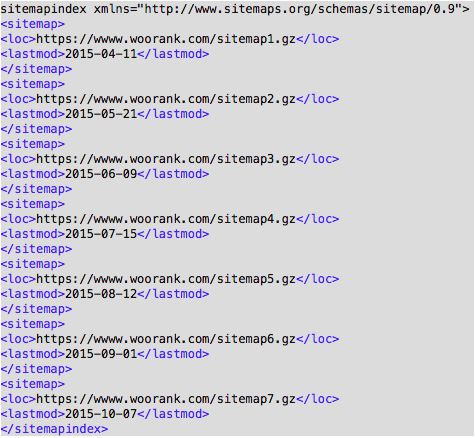
Exemple d'index Sitemap
Vous pourriez avoir besoin de plusieurs Sitemaps si vous avez plus de 50 000 URL dans un site ou si l’un des Sitemaps dépasse 10Mo. Si tel est le cas, vous devrez alors créer un autre Sitemap. Vous pouvez réduire votre bande passante en compressant le fichier Sitemap avec gzip, mais vous devez vous assurer qu’après la décompression du fichier, la taille ne dépasse toujours pas 10Mo.
Glossaire des balises utilisées dans le fichier d’index
<sitemapindex> - The Sitemap index file opens and closes with this tag. It encloses all the XML Sitemaps in the file.
<sitemap> - This tag encloses information about individual Sitemaps.
NOTE : Un fichier d'index Sitemap peut fournir jusqu'à 50 000 fichiers Sitemap.
Quels types de fichiers sont supportés par les Sitemaps ?
Google peut détecter les différents types de fichier Sitemaps. Ceux-ci sont spécifiques au type de contenu d’un site et aident les moteurs de recherche à identifier les fichiers beaucoup plus facilement.
Liste des types de fichiers Sitemap :
- HTML
- Video
- Image
- Mobile
- News
Outils pour générer des Sitemaps XML
- Screaming Frog SEO Spider and Sitemap generator
- Enarion phpSitemapsNG
- XML-Sitemaps
- Perl Sitemap Generator One
- Simple Sitemaps One
- Free Sitemap Generator One
Plugins CMS pour générer des Sitemaps XML
Sitemap schemas et outils de validation Sitemap
Les schéma XML (XSD) pour Sitemaps 0.9 et les extensions Sitemap supportées vous donnent les éléments et attributs qui doivent être inclus dans vos Sitemaps. Les schémas (en fonction des Sitemaps, les fichiers d'index Sitemap et les différents types de fichiers supportés) sont les suivants :
- Pour les Sitemaps XML
- Pour les fichiers d’index Sitemap XML
- Pour les vidéos
- Pour les images
- Pour les versions mobiles
- Pour les news
Après avoir créé vos sitemaps avec les éléments et attributs correctes, vous pouvez les valider en utilisant l'un des outils suivants :
Pour tester votre sitemap avant de le soumettre à Google Search Console, cliquez sur le bouton rouge “Ajouter/Tester un sitemap” sur la droite, puis saisissez l'URL du sitemap que vous souhaitez tester comme indiqué dans les captures d'écran ci-dessous.
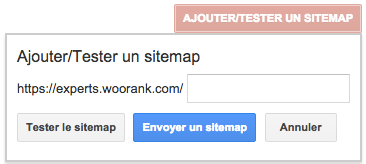

NOTE: Cette fonctionnalité est également utilisée pour soumettre votre sitemap à Google. Une autre méthode que vous pourriez utiliser pour indiquer votre sitemap aux moteurs de recherche est d'ajouter la chose suivante à votre fichier robots.txt :
Sitemap: http://example.com/sitemap.xml
Vous pouvez ajouter cela n’importe où dans le fichier robots.txt parce que la directive est indépendant de la ligne user-agent. Vous pouvez également indiquer plusieur fichiers sitemap par fichier robots.txt. Chaque fois que vous mettez à jour votre sitemap, vous pouvez le soumettre de nouveau à Google en utilisant la même option : “Ajouter/Tester un sitemap”.
NOTE AVANCÉE : Vous pouvez également envoyer votre sitemap à l'aide d'une requête HTTP. Pour cela, vous devez faire parvenir votre requête à l’URL suivante :
<searchengineURL>/ping?sitemap=<sitemapURL>
Jetez un oeil à l’exemple ci-dessous :
http://www.google.com/webmasters/tools/ping?sitemap=http://www.yoursite.com/sitemap.xml
L’URL encode la partie après ping?sitemap=
www.google.com/webmasters/tools/ping?sitemap=http%3A%2F%2Fwww.yoursite.com%2Fsitemap.xm
Vous pouvez envoyer la requête HTTP en utilisant wget, curl ou toute autre méthode suggerée par votre développeur web.
Les sitemaps pour images
Si votre site contient beaucoup d'images, il est logique de guider les moteurs de recherche vers les URL de vos images à l'aide d'un sitemap pour images.
Voici un exemple de sitemap pour images.
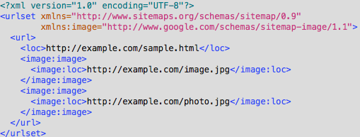
Glossaire des balises utilisées dans le sitemap pour images
<image:image> - This tag encloses each image URL. You can list up to 1000 such tags.
<image:loc> - This contains the URL of the image.
<image:caption> - This tag contains a caption for the image. It is optional.
<image:geo_location> - You can specify a geographic location of the image in this tag. It is optional.
<image:title> - This contains a title for the image. It is optional.
<image:license> - This tag contains the URL pointing to the license of the image. It is optional.
Il peut être impossible d’indéxer l'ensemble de votre site, même avec un sitemap parfait. Il est possible, cependant, de découvrir les problèmes d'indexation de votre site en ayant un sitemap impeccable. Pour ce faire, analysez les erreurs de sitemap dans Google Search Console et Bing Webmaster Tools, vérifiez quelles sont les pages indexées par rapport aux URL que vous avez présentées et si il y a une grande différence dans ce ratio, ou une augmentation ou une diminution soudaine dans ces chiffres, vérifiez vos sitemaps. Ils peuvent révéler d'autres problèmes sur votre site, tels que des problèmes avec votre fichier robots.txt, des contenus dupliqués etc. Il existe de nombreux outils qui peuvent être utilisés pour importer et collecter toutes les pages référencées dans vos sitemaps (comme Screaming Frog), vous permettant de repérer facilement des problèmes ou des redirections inutiles.
Sitemaps
La section sitemaps vous permet de controler tous vos sitemaps depuis un seul endroit et vous fournit un résumé des sitemaps qui ont été soumis par l'intermédiaire du compte Google Search Console. Cela inclut un aperçu des données, y compris le type de sitemap, les dates les plus récentes auxquelles ils ont été traités, les problèmes qui ont été identifiés et le nombre de pages indexées/soumises par sitemap et en général.
Il est également possible de tester ou réintroduire des sitemaps en cliquant sur le sitemap que vous souhaitez soumettre, puis en cliquant sur "Renvoyer sitemap” ou “Tester sitemap”.